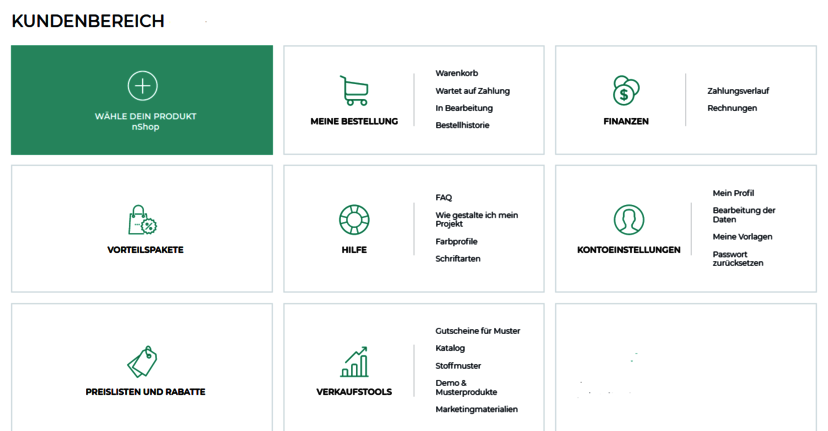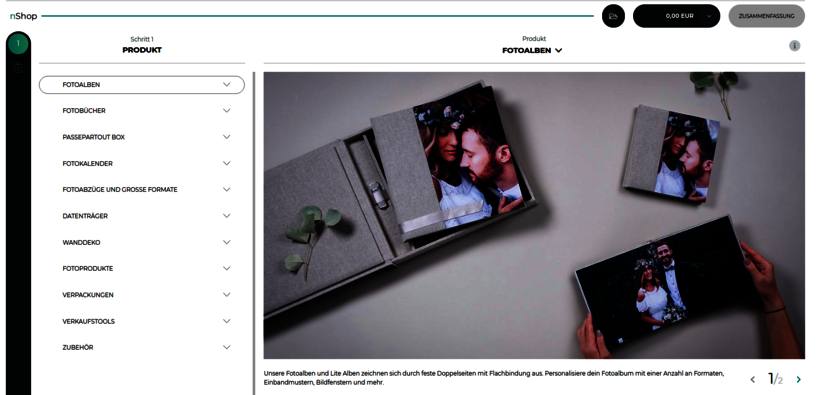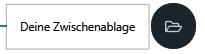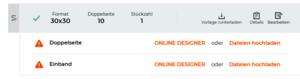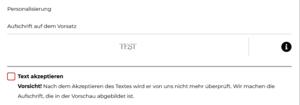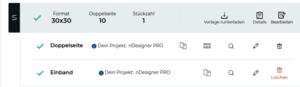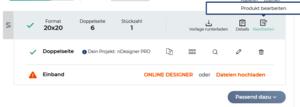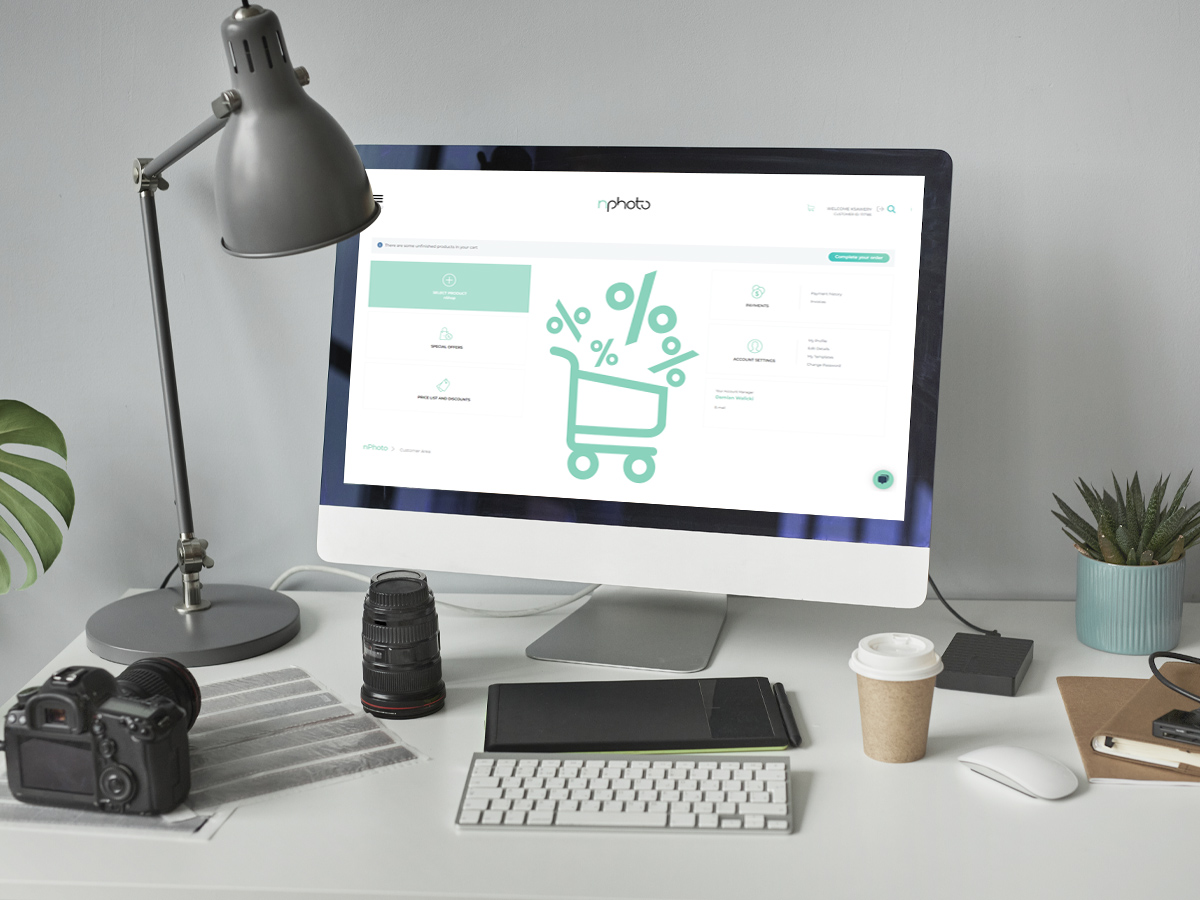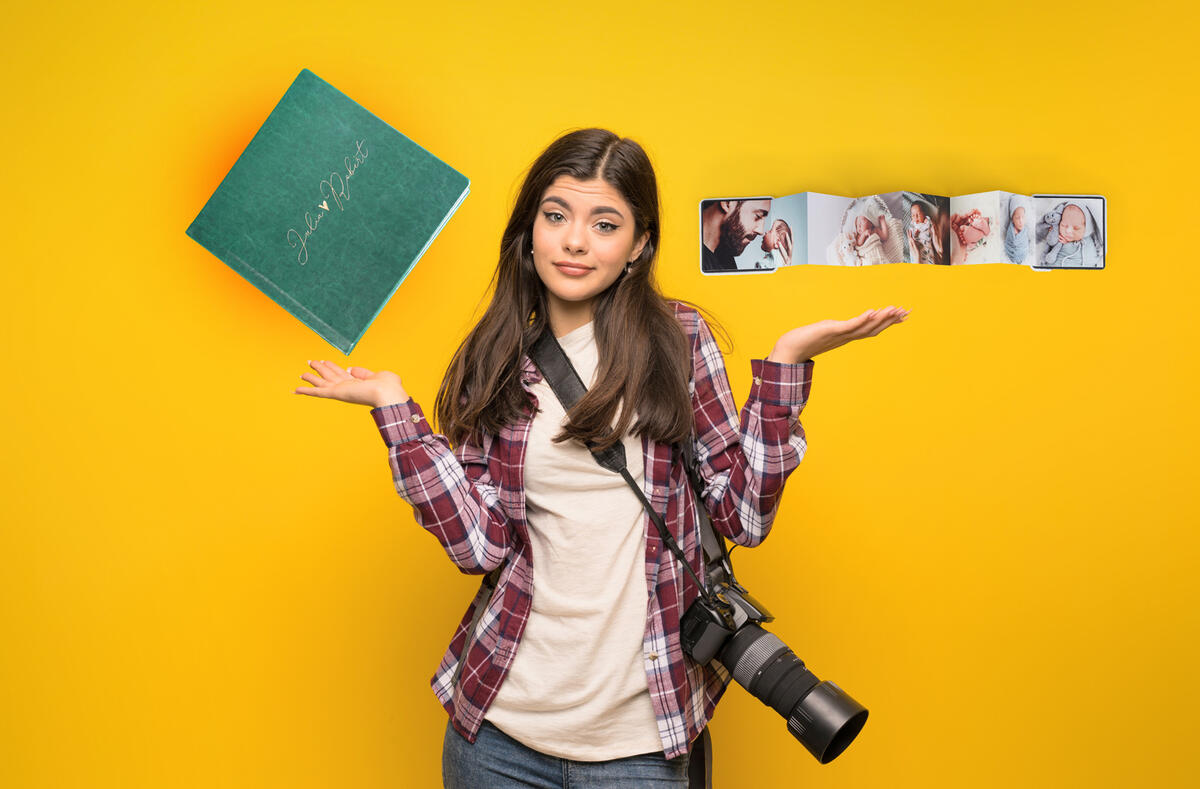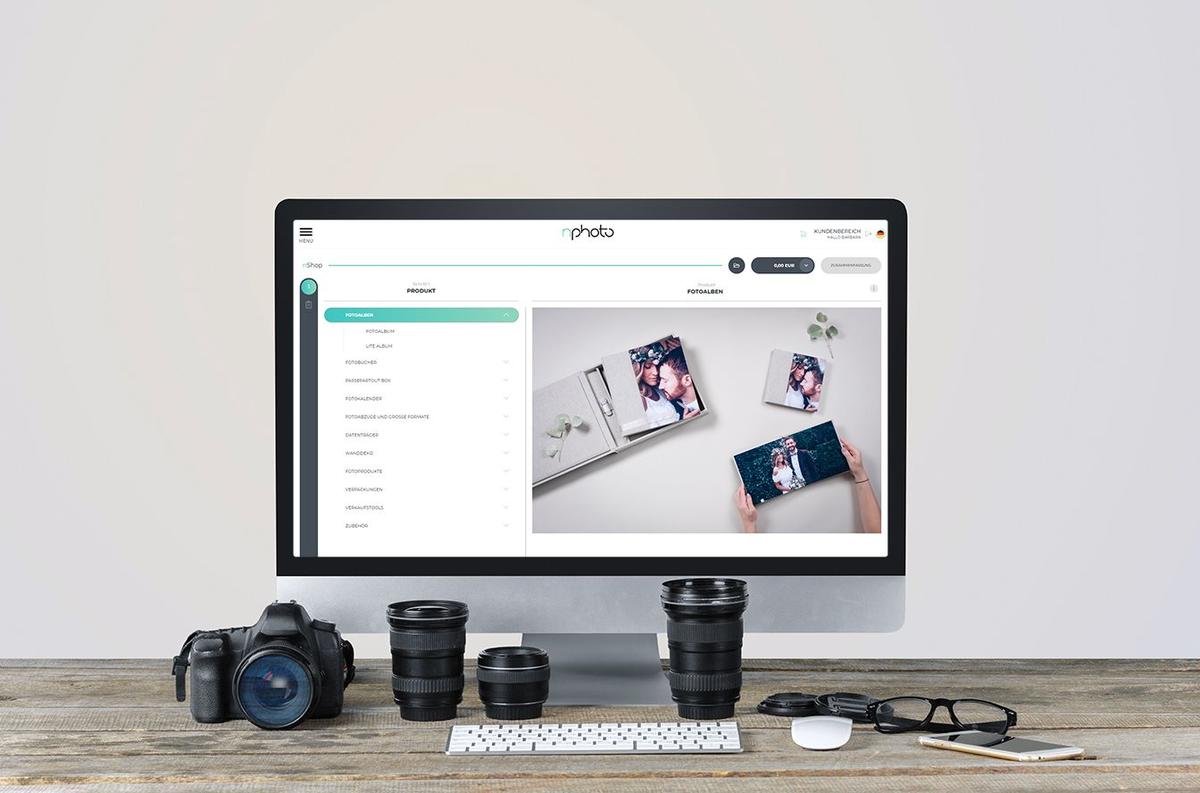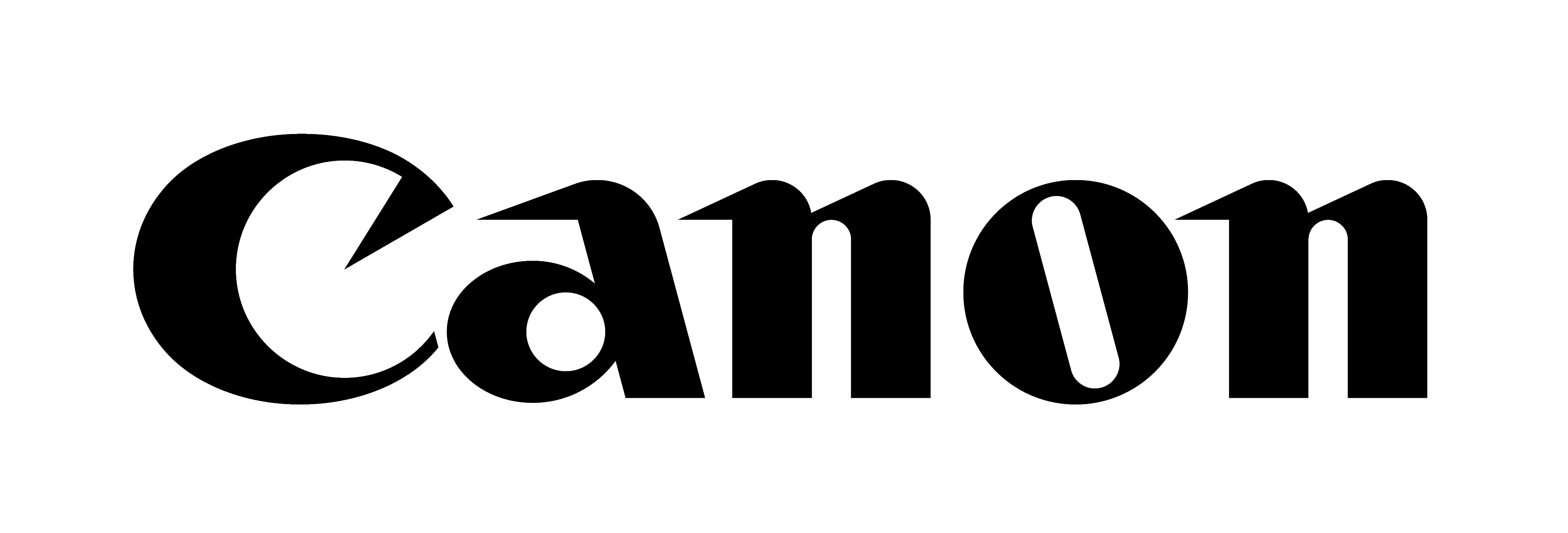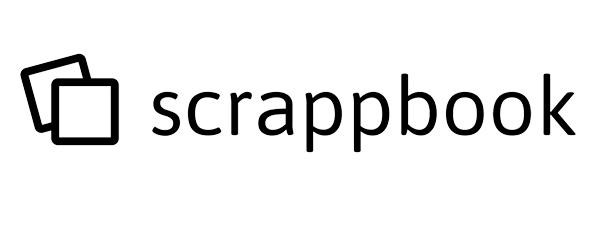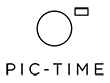Hallo, Fotograf! Wenn du dies hier liest, bist du eventuell neu bei nPhoto. Oder aber du hast dich kürzlich erst bei uns als Neukunde registriert...und würdest dich jetzt über eine kleine Hilfestellung beim Bestellen in unserem nShop freuen.
Du erfährst hier:
- Ein paar Basics über den nShop
- Infos, wie du deine erste Bestellung im Warenkorb aufgibst. Sei es ein Musterprodukt für dich, oder aber eine Bestellung für deinen Kunden
- Wie du findest, was du für die Gestaltung deines Produkts brauchst
- Wie du z. B. den Text auf dem Einband prüfst
- Fakten zum Warenkorb. Wie er funktioniert und welche Hinweise dir auf dem Bildschirm begegnen könnten - und was du tun solltest
- Ein paar wichtige Schritte, nachdem du die Bestellung getätigt hast: Anmerkungen zum Bezahlvorgang, Änderungen usw.
In dem Sinne: Willkommen im nShop! Nachdem du dich anmeldest, startest du hier:
Dies ist der Kundenbereich, der nur für dich als registrierten Kunden und professionellen Fotografen zugänglich ist. Dein nPhoto-Zuhause...in dem du deine Bestellungen großziehst. Es gibt dort alles, was du brauchen könntest. Darunter auch einen Link zu den am häufigsten gestellten Fragen (FAQ).
Hilfreich ist natürlich auch eine Preisliste, die wir allerdings nur registrierten Kunden im Kundenbereich zugänglich machen (um sie zu sehen, musst du angemeldet sein). Bitte beachte: da dies eine standardisierte Liste ist, können die Preise schwanken. Der Endpreis hängt natürlich von deinem ganz individuellen Produkt und seinen Eigenschaften ab, vom letztendlichen Umfang der Seiten usw.
Der nShop
Sobald du registriert und angemeldet bist, gibt es zwei Wege, um in den nShop zu gelangen. Entweder du klickst links oben im Kundenbereich auf “Wähle dein Produkt”. Oder aber du gehst oben rechts auf das Warenkorb-Symbol und auf “weiter bestellen”.
Dort angelangt, ist jedes Produkt einzeln aufgelistet, bzw. unter Hauptpunkten zusammengefasst. Falls du nach einer spezifischen Variante eines Produkts suchst, z. B. ein Fotoalbum Acryl Prestige, findest du es unter Fotoalben, wobei du entscheiden kannst, ob du es als Complete Set oder als loses Fotoalbum bestellen möchtest.
Solltest du dabei sein, deine erste Bestellung für ein Musterprodukt aufzugeben, dann wäre es auch gut, wenn du dir die Sektion "Verkaufstools" (mittig unten im Kundenbereich) anschaust. Dort kannst du dir u. a. ein Stoffmusterbuch zum Anfassen bestellen.
Projektgestaltung, Warenkorbsfunktionen & Bestellprozess
Eines Vorweg: Wenn du den ganzen Bestellprozess bis auf die Zusammenfassung beendest, hast du die Möglichkeit, die Vorlage des Produktes zu speichern. Falls du bei deiner nächsten Bestellung das gleiche Design nutzen willst, kannst du auf die gespeicherte Vorlage zurückgreifen und den Bestellprozess beim nächsten Mal beschleunigen.
Dank der Zwischenablage kannst du alle Schritte, die für ein konkretes Produkt notwendig sind, jederzeit rasch wiederholen.
Aber der Reihe nach: Nachdem du das Produkt und alle Personalisierungsoptionen ausgewählt hast, kannst du es in den Warenkorb legen. Erst dort kannst du starten, das Projekt zu gestalten. Dafür hast du zwei Optionen:
- Gestaltung via nDesigner
Nimm deine Fotos und ordne sie im Online-Designer an (Seite für Seite, oder aber Doppelseiten). Jede Seite kann auf unzählige Art und Weise angepasst werden.
- Projektfertigstellung via Uploader
Wenn du für deine Projektgestaltung Software wie Albumstomp oder Fundy nutzt, kannst du deine vorgefertigten (Doppel-)Seiten einfach über unseren Uploader hochladen. Vergewissere dich nach dem Hochladen, dass sie korrekt angeordnet sind und... fertig! Überprüfe aber auch, ob die von dir genutzte Software, über die Fotogrößen verfügt, die nPhoto erfordert und welche auf der Seite des Uploaders sichtbar sind. Falls du keine Gestaltungssoftware verwendest, aber dennoch den Uploader nutzen möchtest, so kannst du dir im Warenkorb Vorlagen herunterladen, die du in z. B. Photoshop bearbeiten kannst.
Sobald du alle Felder ausgefüllt hast, sollte der Fortschrittsbalken neben deinem Produkt 100% anzeigen - somit kannst du deine Bestellung aufgeben. Falls das bestellte Produkt ein Muster ist, wirst du in diesem Schritt auch die Möglichkeit haben, den entsprechenden Rabattcode einzugeben :)
Nachdem du deine Bestellung aufgibst, wird sie von einem unserer Mitarbeiter überprüft, sodass du dir sicher sein kannst, dass alles in Ordnung ist. Falls es während des Gestaltungs- oder Bestellprozesses etwas gibt, das zu korrigieren ist, werden wir dich kontaktieren.
Bezugsstoffe
Wenn du noch über kein physisches Stoffmusterbuch verfügst, kannst du dir eine PDF-Version herunterladen. Darin ist eine Vorschau von allen verfügbaren Stoffen und Textoptionen (für z. B. den Einband) enthalten.
Das Stoffmusterbuch ist im Kundenbereich unter "Verkaufstools" zu finden: STOFFMUSTERBUCH. Sowohl das physische, als auch das digitale Stoffmusterbuch enthält kein nPhoto-Logo, du kannst es deinen Kunden also ohne Einschränkung zeigen.
Noch ein paar Worte zum Warenkorb
Im nDesigner und im Warenkorb werden diverse Warnmeldungen kommuniziert, die zu deiner Absicherung dienen und um deine Bestätigung erfordern. Dies ist zum Beispiel der Fall, wenn du deinen eigenen Text auf den Vorsatz einträgst. Du wirst anschließend gebeten, den gewählten Text auf dem Vorsatz zu bestätigen. Erst dann kannst du das Produkt in den Warenkorb legen.
Solltest du mit Text in deinem eigenen Design arbeiten, besteht die Möglichkeit, dieses in Form einer Vektordatei als PDF im Warenkorb hochzuladen - zusammen mit deinem Projekt.
Wenn du zuvor schon ein Bildfenster oder einen Einband mit Acrylglas gewählt hast und dies hinterher jedoch ändern möchtest, dann solltest du zunächst den entsprechenden, bereits gestalteten Einband löschen. Dies geht ganz einfach:
Aber keine Sorge! Du löschst hier nur das Bild auf dem Cover, ohne den Rest des Projektes ändern zu müssen. Sobald dies geschehen ist, kannst du oben rechts klicken und dein Produkt weiter gestalten:
Fahr nun mit den bereits ausgewählten Optionen fort, bis du wieder zur Auswahl der Bildfenster/Acrylveredelung gelangst. Du solltest nun in der Lage sein, die gewünschten Einbandoptionen zu wählen. Falls du den Einband jedoch nicht vorher gelöscht haben solltest, wird die Option inaktiv und grau erscheinen.
Noch ein Letztes zum Warenkorb: bitte beachte, dass einige Produkte aus Sicherheitsgründen nicht zusammen geschickt werden können. Dies betrifft Wanddeko in Kombination mit anderen Produkttypen. Mit dieser Maßnahme minimieren wir das Risiko einer Beschädigung bei der Lieferung deines Produkts. Je mehr Produkte zu der Verpackung der Wanddeko hinzugefügt werden, desto weniger Sicherheit ist gewährleistet.
Solltest du im Warenkorb Produkte haben, die nicht zusammen gesendet werden können, kannst du sie vorübergehend "demarkieren" und später getrennt aufgeben. Produkte, die mit einem roten Ausrufezeichen gekennzeichnet sind, oder solche, die noch nicht zu 100% fertig sind, können nicht bestellt werden. Mehr zum Thema Lieferung findest du hier.
Nachdem du deine Bestellung aufgegeben hast...
Wenn deine Zahlung aus irgendeinem Grund fehlgeschlagen ist, kannst du es im Kundenbereich in der Sektion "Wartet auf Zahlung/In Bearbeitung" noch einmal versuchen. Wenn die Zahlung mehrmals fehlschlägt, solltest du überprüfen, ob dein Bankkonto internationale Transaktionen erlaubt. Wenn die Zahlung fehlgeschlagen ist und du keine Warnmeldung erhalten hast, erhältst du nach kurzer Zeit einen Zahlungslink per E-Mail.
Normalerweise ist es nicht mehr möglich, die Bestellung zu bearbeiten, nachdem sie schon aufgegeben wurde. Wenn du deine Bestellung allerdings zu Arbeitszeiten unseres Kundenservices aufgibst, kannst du diesen kontaktieren und bitten, den Stoff oder das Design deines Produkts zu ändern. Sie können dies noch eine Stunde nach Bestellaufgabe machen.
Wenn du eine Kopie von einem Produkt haben möchtest, das du vorher gestaltet und bestellt hast, kannst du es in deiner Bestellhistorie finden und in deinen Warenkorb kopieren. Deine Bestellhistorie findest du im Kundenbereich unter dem Tab 'Meine Bestellung'.
Falls du weitere Fragen haben solltest, nicht weiterkommst, oder andere Infos (die hier nicht erwähnt wurden) brauchst, dann schau dir unsere FAQ-Seite an oder kontaktiere unseren Kundenservice - wir sind gerne für dich da.